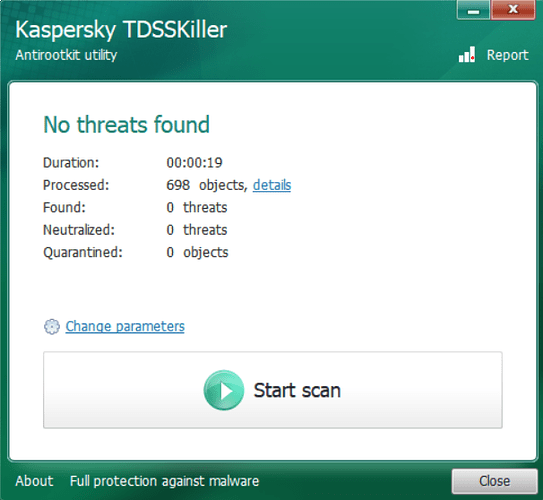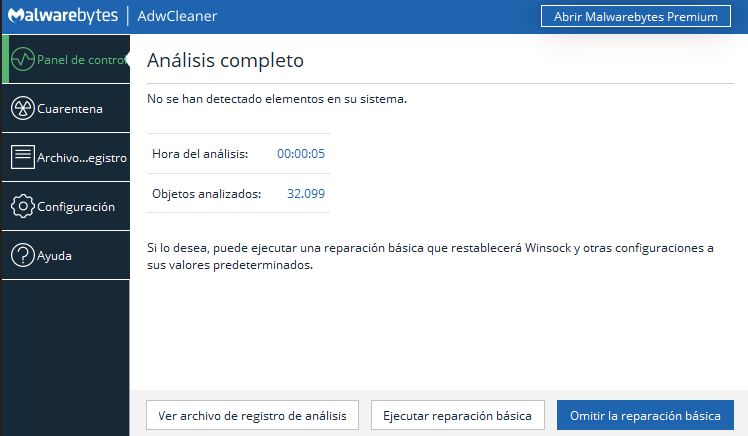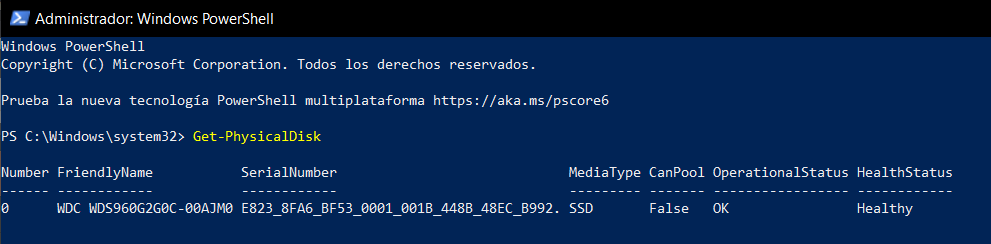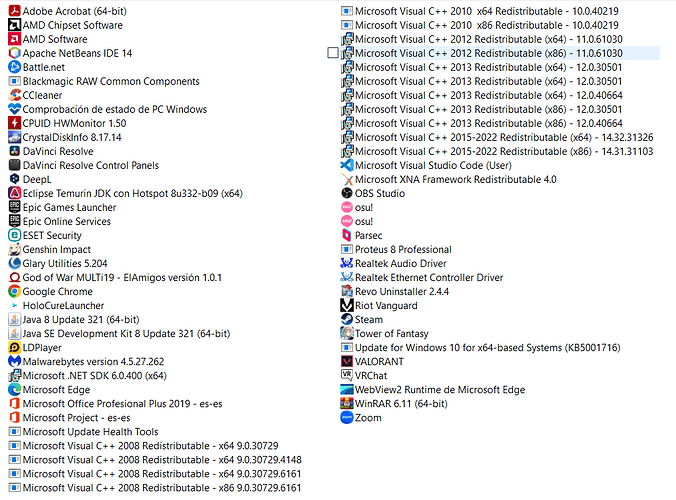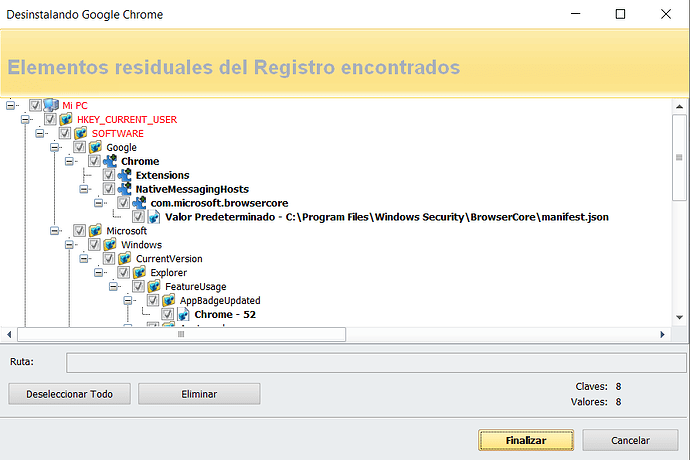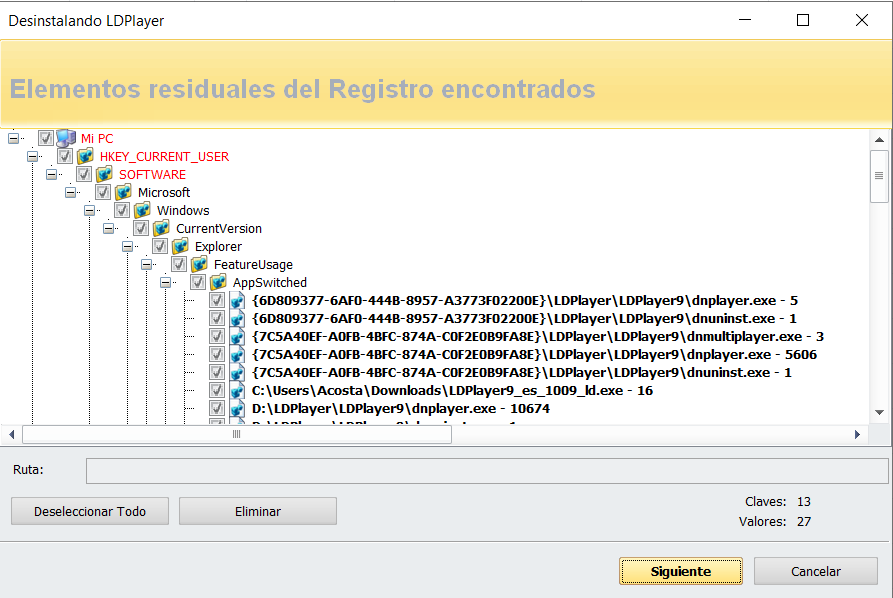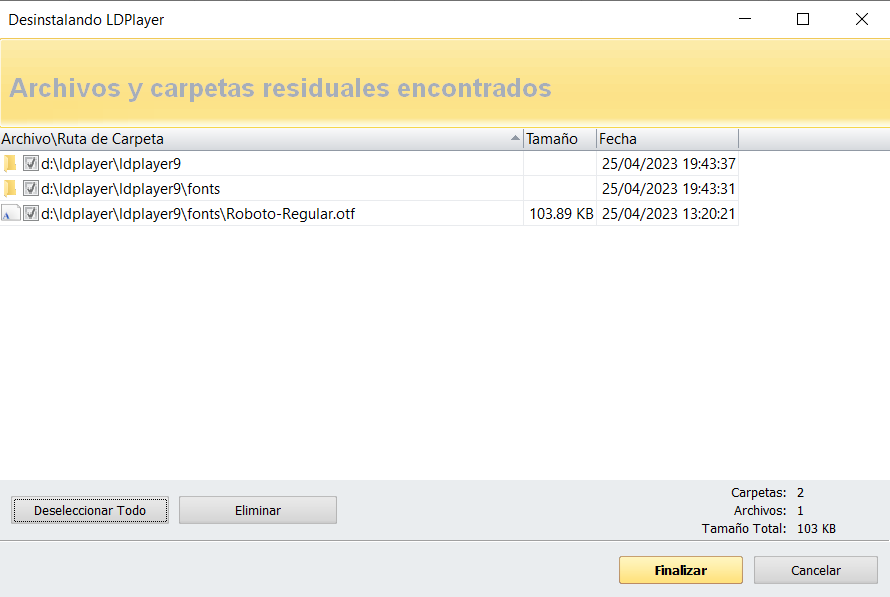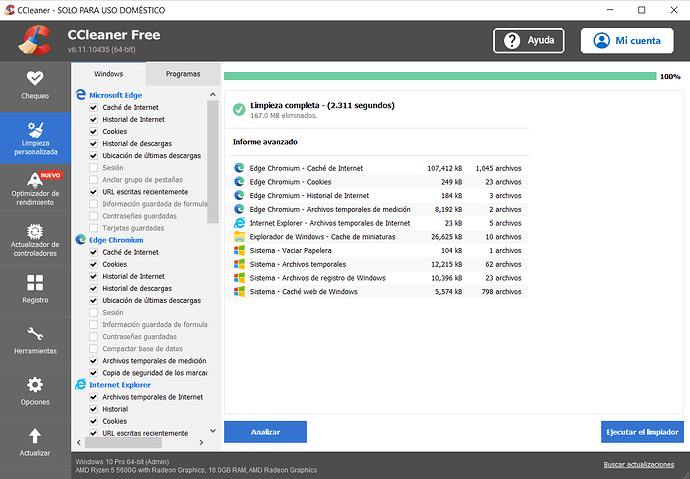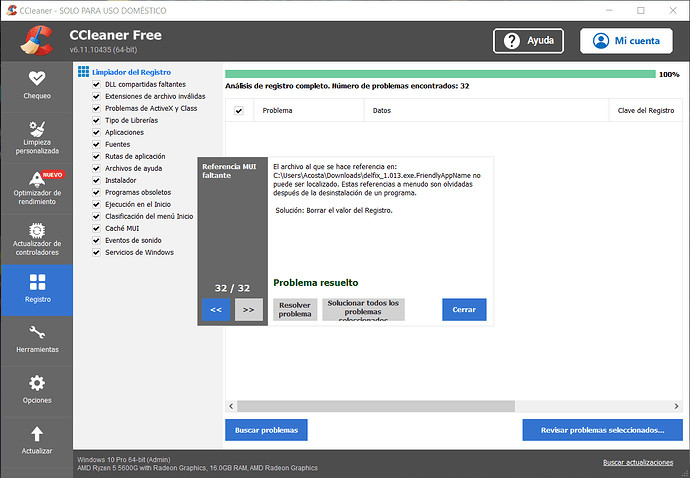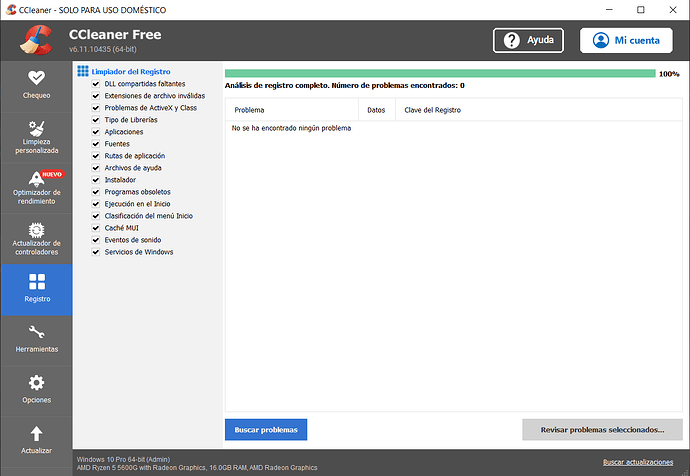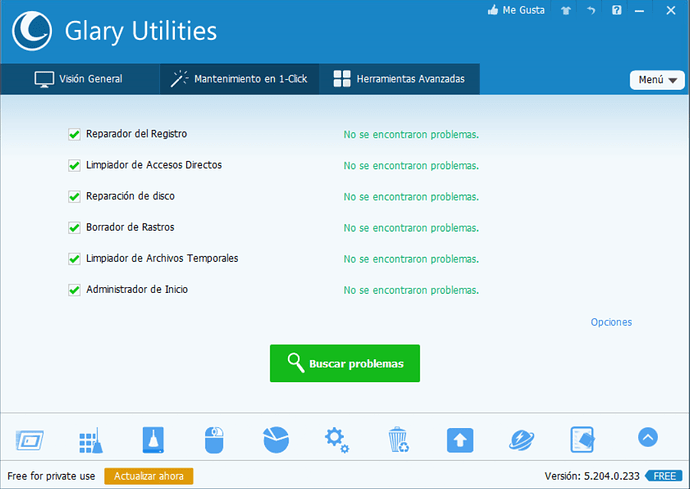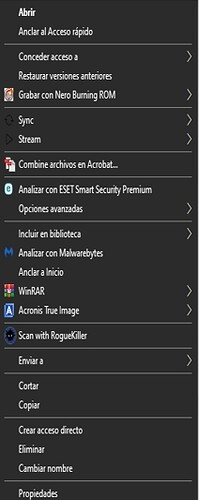Reporte del TDSSKiller
Ahora, realice usted el siguiente procedimiento:
![]() Descargue, instale y ejecute en el escritorio: AdwCleaner. Aquí le dejo la Url de Descarga del: AdwCleaner, para que puedas instalarlo y descargarlo correctamente: Click aquí: Adwcleaner. Aquí le dejo su Manual del: AdwCleaner, para que sepas cómo utilizarlo y configurarlo correctamente: Siga usted los pasos del manual que le dejo a continuación:
Descargue, instale y ejecute en el escritorio: AdwCleaner. Aquí le dejo la Url de Descarga del: AdwCleaner, para que puedas instalarlo y descargarlo correctamente: Click aquí: Adwcleaner. Aquí le dejo su Manual del: AdwCleaner, para que sepas cómo utilizarlo y configurarlo correctamente: Siga usted los pasos del manual que le dejo a continuación:
-
Desactiva tu antivirus Como deshabilitar temporalmente un antivirus y cualquier programa de seguridad que tengas activado.
-
Ejecuta Adwcleaner.exe (Si usas Windows Vista/7/8 u 10 presiona clic derecho y selecciona Ejecutar como Administrador.)
-
Pulsar en el botón Analizar Ahora, y espera a que se termine el análisis. Inmediatamente pulsa sobre el botón Iniciar Reparación.
-
Espera a que termine y sigue las instrucciones que te aparezcan. Si te pidiera Reiniciar, pues reinicias el ordenador pulsando en Aceptar. Si dicho programa “NO” te pide reiniciar NO reinicies.
-
Si no encuentra nada, pulsa en Omitir Reparación.
-
Activa de nuevo tu antivirus y cualquier programa de seguridad que tengas activado.
-
El log lo encontrarás en la pestaña Informes, volviendo a abrir el programa, si es necesario o en la siguiente ubicación: C:\AdwCleaner\Logs\AdwCleaner[C0].txt.
-
Para más información aquí te dejo su Manual del: AdwCleaner, para que sepas cómo utilizarlo y configurarlo correctamente: Click aquí: Manual del Adwcleaner.
Para poder enviarme el Informe y/o Reporte correctamente que le solicito realice usted los siguientes pasos que le indico a continuación:

Como se muestra en el siguiente EJEMPLO:

Quedo a la espera de su respuesta!
Informe del ADWCleaner
# -------------------------------
# Malwarebytes AdwCleaner 8.4.0.0
# -------------------------------
# Build: 08-30-2022
# Database: 2022-10-10.1 (Cloud)
# Support: https://www.malwarebytes.com/support
#
# -------------------------------
# Mode: Clean
# -------------------------------
# Start: 04-25-2023
# Duration: 00:00:00
# OS: Windows 10 (Build 19045.2846)
# Cleaned: 1
# Failed: 0
***** [ Services ] *****
No malicious services cleaned.
***** [ Folders ] *****
Deleted C:\Users\Acosta\AppData\Roaming\Tencent
***** [ Files ] *****
No malicious files cleaned.
***** [ DLL ] *****
No malicious DLLs cleaned.
***** [ WMI ] *****
No malicious WMI cleaned.
***** [ Shortcuts ] *****
No malicious shortcuts cleaned.
***** [ Tasks ] *****
No malicious tasks cleaned.
***** [ Registry ] *****
No malicious registry entries cleaned.
***** [ Chromium (and derivatives) ] *****
No malicious Chromium entries cleaned.
***** [ Chromium URLs ] *****
No malicious Chromium URLs cleaned.
***** [ Firefox (and derivatives) ] *****
No malicious Firefox entries cleaned.
***** [ Firefox URLs ] *****
No malicious Firefox URLs cleaned.
***** [ Hosts File Entries ] *****
No malicious hosts file entries cleaned.
***** [ Preinstalled Software ] *****
No Preinstalled Software cleaned.
*************************
[+] Delete Tracing Keys
[+] Reset Winsock
*************************
AdwCleaner[S00].txt - [1464 octets] - [25/04/2023 11:39:49]
AdwCleaner[S01].txt - [1525 octets] - [25/04/2023 11:41:20]
########## EOF - C:\AdwCleaner\Logs\AdwCleaner[C01].txt ##########
Ahora, realice usted los siguientes pasos que le indico a continuación:
![]() Clikea usted los siguientes parámetros:
Clikea usted los siguientes parámetros:
Win + X (Pulsar dichas teclas al mismo tiempo)
![]() y en el menú desplegable que se te muestra, seleccione usted el siguiente parámetro:
y en el menú desplegable que se te muestra, seleccione usted el siguiente parámetro:
Windows PowerShell (Administrador)
![]() En la ventana emergente que se te abra Click en: “Copiar” y “Pegar” el siguiente comando:
En la ventana emergente que se te abra Click en: “Copiar” y “Pegar” el siguiente comando:
Get-PhysicalDisk
![]() Pulse la tecla: Enter
Pulse la tecla: Enter
Maximice usted la pantalla y me manda usted una Captura de Pantalla con todo lo que se refleje.
@Itenshi23 tengo que salir un momento a realizar unas gestiones cuando haya realizado usted todos los procedimientos que le he indicado en este tema me manda usted lo que le he solicitado en este tema y cuando venga lo reviso y le pongo todos los siguientes pasos siguientes que usted debe de seguir.
Quedo a la espera de su respuesta!
Disculpeme pero que hago con el Progamara LDPlayer que en uno de los analisis (el eset online scanner) me elimino algunas cosas y no puedo ejecutarlo y es un programa que usaba a diario y aun esta la carpeta alli y el revo no me detecta
Buenas @Itenshi23 con respecto al programa que usted comenta: LDPlayer acaba de ser analizada por la Suite de Seguridad y en una de ellas refleja lo siguiente:
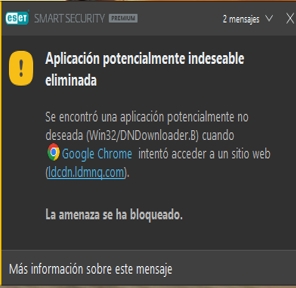
Por lo que se refleja que el dicho programa: LDPlayer se considera un programa malicioso que puede contener infección en su interior al ser instalado en su ordenador y como consecuencia que se pueda infectar su ordenador con alguna clase de virus e infección.
Le hago un pregunta @Itenshi23 sabiendo lo que le he comentado previamente en este tema, @Itenshi23: ¿Desea usted seguir instalando el dicho programa: LDPlayer en su ordenador ó desea usted eliminar el dicho archivo: LDPlayer de su ordenador?
Quedo a la espera de su respuesta!
Deseo eliminarlo, no quiero tener infecciones
@Itenshi23 vamos a ello, se va a proceder a poder eliminar ello.
Ahora en primer lugar, realice usted lo siguiente:
![]() Un click en el botón: Inicio (
Un click en el botón: Inicio (![]() ) >> escriba: Panel de Control tal como se indica a continuación:
) >> escriba: Panel de Control tal como se indica a continuación:
![]()
![]() Aparecerá una pantalla similar a esta:
Aparecerá una pantalla similar a esta:
![]() Un click en donde aparece:
Un click en donde aparece:  tal como aparece en la pantalla anterior.
tal como aparece en la pantalla anterior.
![]() Aparecerá una pantalla similar a esta:
Aparecerá una pantalla similar a esta:
![]() De toda esa lista que aparece busque y un click en donde pone:
De toda esa lista que aparece busque y un click en donde pone: ![]() >> Busque y un click en donde pone:
>> Busque y un click en donde pone: ![]()
![]() Aparecerá una pantalla similar a esta:
Aparecerá una pantalla similar a esta:
Maximice usted la pantalla y me manda usted una ó varias Capturas de Pantalla con todo lo que se refleje!
Quedo a la espera de su respuesta!
Buenas @Itenshi23, se va a proceder a desinstalar el Navegador: ![]() ya que se va a proceder a limpiarlo bien aplicando seguidamente los limpiadores al dicho Navegador, pero no se preocupe usted que le he dejado todos los pasos en este tema que usted debe de seguir para que lo vuelva a instalar nuevamente el dicho Navegador:
ya que se va a proceder a limpiarlo bien aplicando seguidamente los limpiadores al dicho Navegador, pero no se preocupe usted que le he dejado todos los pasos en este tema que usted debe de seguir para que lo vuelva a instalar nuevamente el dicho Navegador: ![]() correctamente siguiendo usted todas mis indicaciones de la siguiente forma que le indico a continuación:
correctamente siguiendo usted todas mis indicaciones de la siguiente forma que le indico a continuación:
Ahora, realice usted los siguientes pasos:
Aquí le dejo a usted los siguientes pasos que debe de seguir ´´al pie de la letra´´ realizar TODOS LOS PASOS SEGUIDOS y es MUY IMPORTANTE QUE USTED SIGA EL MANUAL tal como viene en el manual que le dejo a continuación APLICADO AL PROGRAMAS QUE LE INDIQUE EN ESTE TEMA QUE DEBE DE SEGUIR USTED.
En primer lugar, ´´LEASE USTED TODOS LOS PASOS QUE LE DEJO A CONTINUACIÓN´´ y es muy ´´IMPORTANTE´´ QUE MIENTRAS USTED ESTÁ LEYENDO ´´TODOS LOS PASOS QUE LE INDICO A CONTINUACIÓN´´ QUE ´´ME LO COMUNIQUE POR AQUÍ ANTES DE QUE USTED PROCEDA A REALIZAR CUALQUIER PROCEDIMIENTO PARA QUE YO SE LO PUEDA ACLARAR Y DE COMO RESULTADO UN EXITO EN LA REALIZACION DE LOS MISMOS´´.
Aclarado esto: Aquí le dejo los siguientes pasos que debe de seguir al pie de la letra realizar TODOS LOS PASOS SEGUIDOS tal como viene en el manual que le dejo a continuación:
Ahora, realice usted los siguientes pasos:
![]() Descargue pero NO instale usted hasta que yo se lo indique se lo comunique el Navegador:
Descargue pero NO instale usted hasta que yo se lo indique se lo comunique el Navegador: ![]() de la siguiente Url de Descaga que le dejo a continuación para que pueda descargar el programa correctamente: Aquí le dejo la Url de Descarga del Navegador:
de la siguiente Url de Descaga que le dejo a continuación para que pueda descargar el programa correctamente: Aquí le dejo la Url de Descarga del Navegador: ![]() para que pueda descargarlo correctamente pero NO lo instale usted hasta que yo se lo comunique: click aquí: Navegador Google Chrome
para que pueda descargarlo correctamente pero NO lo instale usted hasta que yo se lo comunique: click aquí: Navegador Google Chrome
Seguidamente crea usted una: Nueva Carpeta en su: escritorio de su ordenador con el Nombre: Navegador Google Chrome y doble click en dicha carpeta y abra usted la dicha carpeta que ha creado y Copie y Pegue con Botón Secundario el dicho archivo que ha descargado usted en la Nueva Carpeta que ha creado usted previamente en su escritorio de su ordenador.
Ahora, realice usted los siguientes pasos
DESINSTALACIÓN DE PROGRAMAS:
Para los programas en que te diga: puedes quitarlos. Hazlo así:
Desinstalalos con: Revo Uninstaller en su Modo Avanzado. Para ello sigues su manual la parte de desinstalación de programas.. MUY IMPORTANTE: Durante el proceso de desinstalación le saldrá una pantalla similar a esta usted tiene que habilitar:, ![]() usted tiene que tildar::
usted tiene que tildar:: ![]() ´´TODAS´´ las pestañas:
´´TODAS´´ las pestañas: ![]() que se le reflejen a usted a continuación:
que se le reflejen a usted a continuación:

Seguidamente, ´´tildadas:´´: ![]() y ´´habilitadas´´:
y ´´habilitadas´´: ![]() ´´TODAS´´ las pestañas:
´´TODAS´´ las pestañas: ![]() un click en la siguiente pestaña que pone:
un click en la siguiente pestaña que pone: ![]() y seguidamente un click en la pestaña que pone:
y seguidamente un click en la pestaña que pone: ![]() que se refleja en la pantalla anterior.
que se refleja en la pantalla anterior.
Quitas todos los programas que encuentre Revo con el nombre de:
![]()
![]()
![]()
![]()
Pues serían los siguientes:
![]()
![]()
![]()
![]()
O bien:
![]() (Todos los que sean
(Todos los que sean ![]() ) + Lo que sea de Nombre).
) + Lo que sea de Nombre).
![]() (Todos los que sean
(Todos los que sean ![]() ) + Lo que sea de Nombre).
) + Lo que sea de Nombre).
Estos deben de quedar completamente desinstalados.
Manual del Revo Uninstaller: Click aquí: Manual del RevoUninstaller
Ahora, realice usted lo siguiente, siguiendo el manual aplicado a los programas que le indico que desinstale a continuación:
![]() DESINSTALACIÓN PROGRAMAS:
DESINSTALACIÓN PROGRAMAS:
Para los programas en que te diga: puedes quitarlos. Hazlo así:
Desinstalalos con: Revo Uninstaller en su Modo Avanzado. Para ello sigues su: Click aquí: manual de RevoUninstaller la parte de desinstalación de programas.
Quitas todos los programas que encuentre Revo con los nombres de:
![]()
![]()
![]()
![]()
Pues serían los siguientes:
![]()
![]()
![]()
![]()
O bien:
![]() (Todos los que sean
(Todos los que sean ![]() ) + Lo que sea de Nombre).
) + Lo que sea de Nombre).
![]() (Todos los que sean
(Todos los que sean ![]() ) + Lo que sea de Nombre).
) + Lo que sea de Nombre).
Estos deben de quedar completamente desinstalados.
MUY IMPORTANTE: Durante el proceso de desinstalación le saldrá una pantalla similar a esta usted tiene que habilitar: ![]() usted tiene que tildar:
usted tiene que tildar: ![]() ´´TODAS´´ las pestañas:
´´TODAS´´ las pestañas: ![]() que se le reflejen a usted a continuación:
que se le reflejen a usted a continuación:

Seguidamente, ´´tildadas´´: ![]() y ´´habilitadas´´:
y ´´habilitadas´´: ![]() ´´TODAS´´ las pestañas:
´´TODAS´´ las pestañas: ![]() un click en la siguiente pestaña que pone:
un click en la siguiente pestaña que pone: ![]() y seguidamente un click en la pestaña que pone:
y seguidamente un click en la pestaña que pone: ![]() que se refleja en la pantalla anterior.
que se refleja en la pantalla anterior.
Manual de: Revo Uninstaller: Manual de Revo Uninstaller - nº 2 por SanMar
Me mandas una Captura de Pantalla! con todo lo que salga cuando finalice el dicho proceso.
Ahora, siga usted los siguientes pasos que le indico a continuación:
IMPORTANTE:
![]() Si alguno de los programas de los que se le indiquen en este foro ya los tuviera instalado usted, NO hace falta que los instale de nuevo, simplemente lo ejecuta y siga las indicaciones dadas y su Manual que se le deja junto al programa.
Si alguno de los programas de los que se le indiquen en este foro ya los tuviera instalado usted, NO hace falta que los instale de nuevo, simplemente lo ejecuta y siga las indicaciones dadas y su Manual que se le deja junto al programa.
![]() Pásele cada programa por separado y hasta que NO termine el programa de pasarse por completo, siguiendo los pasos indicados y su Manual, NO le pase el siguiente programa y así con el resto de programas que se le indiquen en este foro.
Pásele cada programa por separado y hasta que NO termine el programa de pasarse por completo, siguiendo los pasos indicados y su Manual, NO le pase el siguiente programa y así con el resto de programas que se le indiquen en este foro.
Ahora, realice usted los siguientes pasos que se le indican a continuación:
IMPORTANTE:
![]() Si alguno de los programas de los que se le indiquen en este foro ya los tuviera instalados, NO hace falta que los instale de nuevo, simplemente lo ejecuta y siga las indicaciones dadas y su Manual que le dejo junto al programa.
Si alguno de los programas de los que se le indiquen en este foro ya los tuviera instalados, NO hace falta que los instale de nuevo, simplemente lo ejecuta y siga las indicaciones dadas y su Manual que le dejo junto al programa.
![]() Pásele cada programa por separado y hasta que NO termine el programa de pasarse por completo, siguiendo los pasos indicados y su Manual, NO le pase usted el siguiente programa y así con el resto de programas que se le indiquen en este foro.
Pásele cada programa por separado y hasta que NO termine el programa de pasarse por completo, siguiendo los pasos indicados y su Manual, NO le pase usted el siguiente programa y así con el resto de programas que se le indiquen en este foro.
Aclarado todo esto, siga usted los siguientes pasos que se le indican a continuación:
![]() Como usted ya tiene instalado en su ordenador el programa:
Como usted ya tiene instalado en su ordenador el programa: ![]() ´´NO´´ hace falta que lo instale usted de nuevo en su ordenador sólo Ejecute: usted el dicho programa:
´´NO´´ hace falta que lo instale usted de nuevo en su ordenador sólo Ejecute: usted el dicho programa: ![]() siguiendo usted el siguiente Manual del dicho programa:
siguiendo usted el siguiente Manual del dicho programa: ![]() que le dejo a usted a continuación: Aquí le dejo a usted el Manual del:
que le dejo a usted a continuación: Aquí le dejo a usted el Manual del: ![]() , para que sepa cómo utilizarlo y configurarlo correctamente: Manual de: CCleaner.
, para que sepa cómo utilizarlo y configurarlo correctamente: Manual de: CCleaner.
Aclarado todo esto debe de seguir los siguientes pasos a seguir:
Aquí te dejo su Manual del: ![]() , para que sepa cómo utilizarlo y configurarlo correctamente: Click aquí: Manual de CCleaner y seguidamente realice usted los siguientes pasos que se le indican a continuación:
, para que sepa cómo utilizarlo y configurarlo correctamente: Click aquí: Manual de CCleaner y seguidamente realice usted los siguientes pasos que se le indican a continuación:
Ejecute usted el dicho programa: ![]() . En la pestaña Limpieza personalizada dejas la configuración predeterminada. Haces clic en Analizar y esperas a que termine. Seguidamente haz clic en Ejecutar Limpiador. Clic en la pestaña Registro >> clic en Buscar Problemas esperas que termine. Finalmente clic en Reparar Seleccionadas y realizas una Copia de Seguridad del registro de Windows. (IMPORTANTE: En la opción de Registro pásele varias veces dicho procedimiento hasta que se refleje que: NO SE HAN ENCONTRADO PROBLEMAS ó TODOS LOS PROBLEMAS HAN SIDO RESUELTOS o un mensaje similar).
. En la pestaña Limpieza personalizada dejas la configuración predeterminada. Haces clic en Analizar y esperas a que termine. Seguidamente haz clic en Ejecutar Limpiador. Clic en la pestaña Registro >> clic en Buscar Problemas esperas que termine. Finalmente clic en Reparar Seleccionadas y realizas una Copia de Seguridad del registro de Windows. (IMPORTANTE: En la opción de Registro pásele varias veces dicho procedimiento hasta que se refleje que: NO SE HAN ENCONTRADO PROBLEMAS ó TODOS LOS PROBLEMAS HAN SIDO RESUELTOS o un mensaje similar).
Finalizado el proceso completo me manda usted sólo una Captura de Pantalla en el que refleje el dicho programa el siguiente mensaje: NO SE HAN ENCONTRADO PROBLEMAS ó TODOS LOS PROBLEMAS HAN SIDO RESUELTOS o un mensaje similar).
Quedo a la espera de su respuesta!
Ahora, realice usted los siguientes paso que le indico a continuación:
![]() Como usted ya tiene instalado en su ordenador el programa:
Como usted ya tiene instalado en su ordenador el programa: ![]() ´´NO´´ hace falta que lo instale usted de nuevo en su ordenador sólo Ejecute: usted el dicho programa:
´´NO´´ hace falta que lo instale usted de nuevo en su ordenador sólo Ejecute: usted el dicho programa: ![]() . Aquí le dejo su: Manual del:
. Aquí le dejo su: Manual del: ![]() para que sepa usted cómo utilizarlo y configurarlo correctamente: siga usted los siguientes pasos del manual que le indico a continuación:
para que sepa usted cómo utilizarlo y configurarlo correctamente: siga usted los siguientes pasos del manual que le indico a continuación:
-
Abrir el programa:
 con Derechos de Administrador.
con Derechos de Administrador. -
Click donde pone la opción Mantenimiento en 1-Click y dejar Todas las opciones Habilitadas como se puede observar en esta imagen y clickea en la pestaña que pone Buscar problemas tal y como se refleja en la siguiente imagen:
- Empezará el proceso. Una vez finalizado dicho proceso click en la pestaña que pone: Reparar Problemas. Dejar que termine dicho proceso, empezará a solucionar los problemas encontrados.
Repetir nuevamente todo este procedimiento desde el principio hasta que en todos los recuadros ponga que: NO se han encontrado problemas ó todos los problemas han sido resueltos ó un mensaje similar.
- Seguidamente diríjase usted a la Nueva Carpeta que ha creado usted en su: escritorio de su ordenador y doble click y abra usted dicha Carpeta que ha creado usted en su escritorio de su ordenador con el nombre: Navegador Google Chrome y doble click sobre el dicho archivo e instálelo usted y siga los pasos que se le indiquen en el dicho proceso de instalación.
![]() Seguidamente acceda a nuestro foro: forospyware para que le pueda seguir recibiendo ayuda de su ordenador accediendo a la siguiente Url que le dejo a continuación:
Seguidamente acceda a nuestro foro: forospyware para que le pueda seguir recibiendo ayuda de su ordenador accediendo a la siguiente Url que le dejo a continuación:
Url 1: ForoSpyware
ó
Url 2: https://forospyware.com/
Nota:
![]() Al acceder a la Url de nuestro foro: forospyware es posible que le pida el: Usuario y la Contraseña con el cual usted se registró por primera vez en nuestro foro, si usted NO recordara la contraseña cuando usted acceda a dicha Url le da un click en la opción que pone:
Al acceder a la Url de nuestro foro: forospyware es posible que le pida el: Usuario y la Contraseña con el cual usted se registró por primera vez en nuestro foro, si usted NO recordara la contraseña cuando usted acceda a dicha Url le da un click en la opción que pone:
- Olvidó su contraseña ó Usuario ó algún mensaje similar y siga los pasos que se le indican para poder acceder de nuevo a nuestro foro para que le pueda seguir reparando su ordenador.
Cuando haya realizado usted todos los pasos que le he indicado me lo comunica por aquí!
Me manda usted sólo una Captura de Pantalla en donde se refleje que: todos los problemas han sido reparados ó un mensaje similar.
Quedo a la espera de su respuesta!
Revo google
Revo LDplayer
Me puse a revisar mi otro disco y aun quedan esas dos carpetas una del IVM que ayer lo desintale con el revo como me dijo y aun anda lo del LDplayer // el IVMS entre y esta vacia pero el LD sigue con contenido dentro y marque todas la casillas
Cleaner
Glary
ya estoy en el chrome
Buenas @Itenshi23 le hago una pregunta: Durante el proceso de desinstalación le ha salido las siguientes pantallas que se reflejan a continuación y usted @Itenshi23: ¿Ha habilitado: ![]() usted ha tildado:
usted ha tildado: ![]() usted ´´TODAS´´ las pestañas:
usted ´´TODAS´´ las pestañas: ![]() que se le reflejen a usted a continuación?:
que se le reflejen a usted a continuación?:
y seguidamente, ha ´´tildado´´: ![]() usted y ha ´´habilitado´´:
usted y ha ´´habilitado´´: ![]() usted ´´TODAS´´ las pestañas:
usted ´´TODAS´´ las pestañas: ![]() y seguidamente le ha dado un click en la siguiente pestaña que pone:
y seguidamente le ha dado un click en la siguiente pestaña que pone: ![]() y seguidamente le ha dado usted un click en la pestaña que pone:
y seguidamente le ha dado usted un click en la pestaña que pone: ![]() que se refleja en las dos pantallas anteriores??
que se refleja en las dos pantallas anteriores??
Quedo a la espera de su respuesta!
si marque todas las casilla
@Itenshi23 con respecto a lo que me pregunta usted en relación con estas dos carpetas que se le reflejan a usted a continuación:
Se va a proceder a borrar esas dos carpetas de la siguiente forma que le indico a continuación:
![]() Botón secundario (Click derecho) en la siguiente carpeta que le indico a continuación:
Botón secundario (Click derecho) en la siguiente carpeta que le indico a continuación: ![]()
![]() Aparecerá una lista similar a esta:
Aparecerá una lista similar a esta:
![]() De toda esa lista busque y un click en la siguiente pestaña que pone:
De toda esa lista busque y un click en la siguiente pestaña que pone: ![]() tal y como se refleja en la pantalla anterior y elimine usted la dicha carpeta:
tal y como se refleja en la pantalla anterior y elimine usted la dicha carpeta: ![]()
![]() Ahora, Botón secundario (Click derecho) en la siguiente carpeta que le indico a continuación:
Ahora, Botón secundario (Click derecho) en la siguiente carpeta que le indico a continuación: ![]()
![]() Aparecerá una lista similar a esta:
Aparecerá una lista similar a esta:
![]() De toda esa lista busque y un click en la siguiente pestaña que pone:
De toda esa lista busque y un click en la siguiente pestaña que pone: ![]() tal y como se refleja en la pantalla anterior y elimine usted la dicha carpeta que le indico a continuación:
tal y como se refleja en la pantalla anterior y elimine usted la dicha carpeta que le indico a continuación: ![]()
Es MUY IMPORTANTE que si durante el proceso de la eliminación de estas dos carpetas que le he indicado a continuación le sale o le notifica algún error me lo comunique usted por aquí en este tema:
Cuando haya realizado usted todos los procedimientos y pasos que le he indicado en este tema me lo indica usted por aquí!
Quedo a la espera de su respuesta!
listo se eliminaron, no me aparecio ninguna error o algo parecido
Ahora para proseguir realice usted lo siguiente para asegurarnos que el sistema está bien:
![]() Seleccione usted el botón Inicio (
Seleccione usted el botón Inicio (![]() ) y ve a
) y ve a ![]() >>
>> ![]() >>
>> ![]()
Máximice usted la pantalla y mándeme usted una Captura de Pantalla de todo lo que salga.
Quedo a la espera de su respuesta!
@Itenshi23 vamos por orden!
En primer lugar deje usted que se instale la siguiente actualización completo y cuando llegue al 100% del proceso de instalación de la siguiente actualización que le indico a continuación:
Me comunica usted cuando se haya completado la dicha actualización completa que se refleja en la anterior pantalla.
MUY IMPORTANTE:
Si la dicha actualización le solicita que debe de reiniciar procedes! pero sólo reinicie usted si se lo solicita la dicha actualización.
Quedo a la espera de su respuesta!
inicio automaticamente esa actualizacion cuando puse buscar actualizacion y ya termino